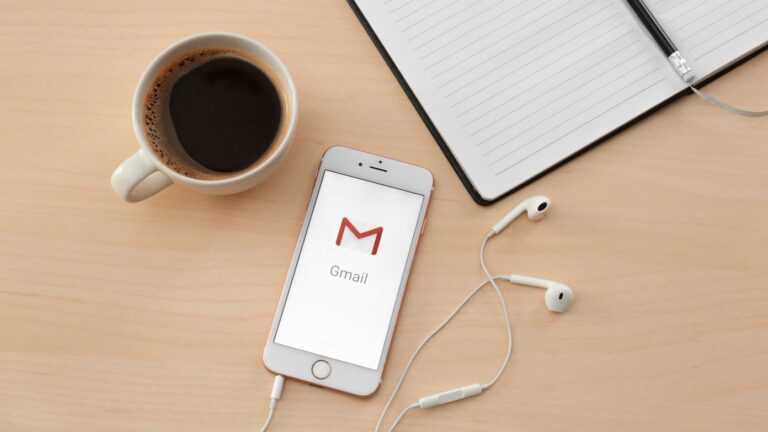Instashare: простой обмен файлами между Mac, iPhone, iPad
Искусственный интеллект поможет тебе заработать!
 Существует множество способов управления беспроводной передачей файлов между устройствами, но не многие из них кажутся «интуитивно понятными» и, конечно же, не такими «быстрыми», именно поэтому новое приложение от разработчиков Twomanshow под названием Instashare сразу же выделилось в тот момент, когда я начал пробовать. Это.
Существует множество способов управления беспроводной передачей файлов между устройствами, но не многие из них кажутся «интуитивно понятными» и, конечно же, не такими «быстрыми», именно поэтому новое приложение от разработчиков Twomanshow под названием Instashare сразу же выделилось в тот момент, когда я начал пробовать. Это.
Программы для Windows, мобильные приложения, игры - ВСЁ БЕСПЛАТНО, в нашем закрытом телеграмм канале - Подписывайтесь:)
Instashare, в честь своего имени, позволяет очень быстро и легко передавать файлы между вашими устройствами iOS и вашим Mac.
Вот лучший взгляд на приложение и как его использовать, чтобы дать вам представление о том, что я имею в виду.
Как ожидается, для того, чтобы Instashare работал на всех ваших устройствах Apple (скоро появятся версии для Windows и Android), вам придется загрузить не только iOS-версия Instashare на ваш iPhone, iPad и iPod Touch, но и клиент для Mac (в настоящее время в бета-версии) на ваш MacBook.

После загрузки клиента на ваш Mac его установка создаст новый значок в строке меню вашего Mac, который будет служить «главным центром» приложения. В настройках приложения вы можете настроить несколько параметров, таких как его звуки, уведомления, папку назначения для переданных файлов, а также то, отображается ли приложение в док-станции вашего Mac и запускается ли оно при входе в систему.
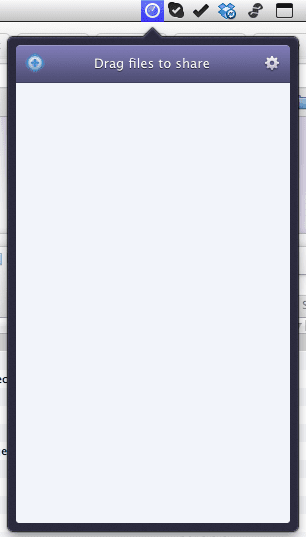

Instashare работает как через соединение Wi-Fi, так и через Bluetooth, и после его установки и изменения настроек не требует абсолютно никакого процесса сопряжения для начала работы.
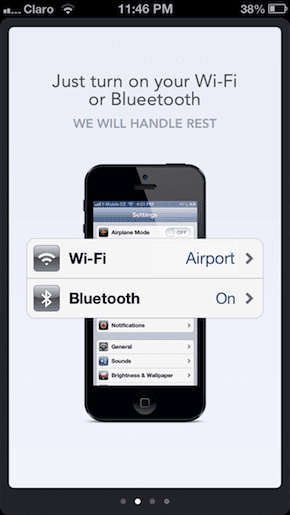
Чтобы начать использовать Instashare на своем iPhone или другом устройстве iOS, откройте его, и после краткого руководства, в котором вы сможете выбрать тип подключения, вы получите доступ к своим фотоальбомам и событиям, из которых вы можете выбрать любую фотографию для передачи.

Для этого войдите в Альбом или событие, просто нажмите и удерживайте любую фотографию. Затем рассматриваемая фотография начнет зависать, и вам придется перетащить ее на изображение вашего Mac, которое к тому времени должно появиться на экране.
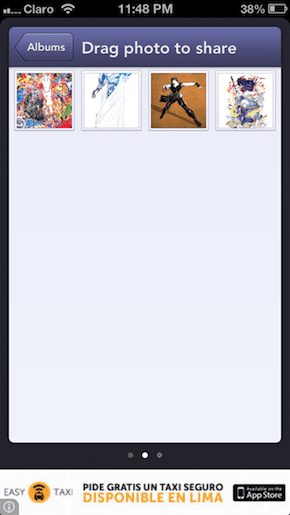

После того, как вы это сделаете, ваш Mac запросит разрешение на получение файла, который должен почти мгновенно появиться на вашем Загрузки папка. Я попробовал изображение размером почти МБ, и оно было передано примерно за секунду. Довольно впечатляющий.
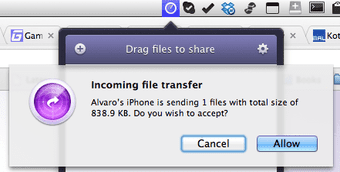

Что касается отправки других типов файлов (например, документов Office), несколько приложений для iOS уже предлагают поддержку Instashare, поэтому все, что вам нужно сделать для передачи этих файлов, — это открыть приложение на вашем iPhone (в данном случае Numbers) и коснуться значка Делиться кнопку, чтобы передать файл на ваш Mac.

Перенос файлов с вашего Mac на ваше устройство iOS еще проще: все, что вам нужно сделать, это либо использовать + значок в левом верхнем углу панели обмена в Instashare на вашем Mac или перетащите файл на эту панель и поместите его на всплывающее изображение iPhone.
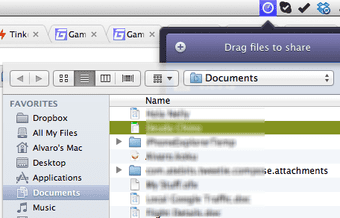
Затем ваш iPhone или другое устройство iOS попросит вас разрешить получение файла, который затем будет сохранен в приложении. Оттуда вы можете просмотреть его в Instashare или открыть в любом другом приложении, которое его поддерживает.

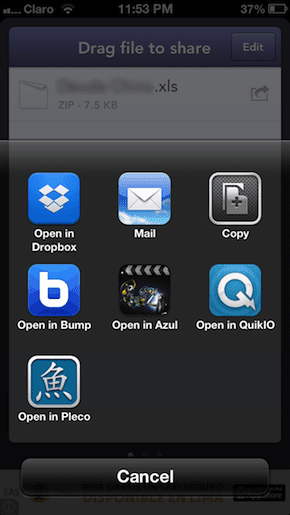
Странная ошибка, которую я обнаружил в Instashare при передаче файлов Office, заключалась в том, что при использовании + значок Instashare на вашем Mac, чтобы выбрать файл для передачи на ваш iPhone, файлы оказались на моем iPhone в формате ZIP. С другой стороны, перетаскивание одних и тех же файлов на панель обмена каждый раз приводило к идеальной передаче.
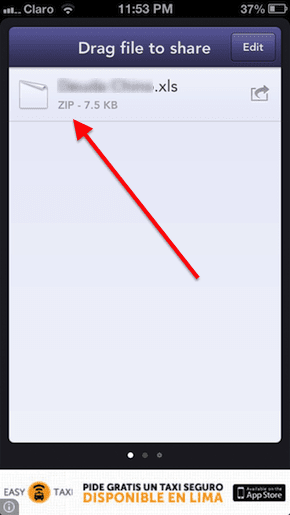
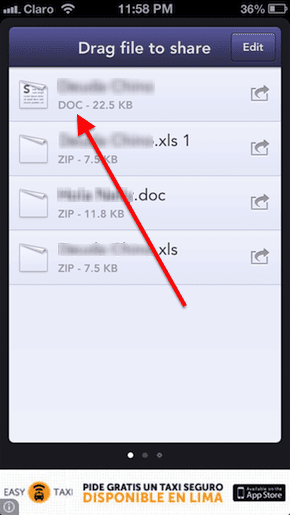
И это все об Instashare. До сих пор приложение работало очень хорошо и быстро, и, будучи бесплатным, определенно стоит попробовать, если вы искали простой способ беспроводной передачи файлов между вашими устройствами Apple.
Последнее обновление: 03 февраля 2022 г.
Вышеупомянутая статья может содержать партнерские ссылки, которые помогают поддерживать Guiding Tech. Однако это не влияет на нашу редакционную честность. Содержание остается беспристрастным и аутентичным.
Программы для Windows, мобильные приложения, игры - ВСЁ БЕСПЛАТНО, в нашем закрытом телеграмм канале - Подписывайтесь:)